島根の司法書士、坂根(@sakane0958)です。子どもと一緒にフォートナイトをやってます。
メインで使っているノートPCでも快適にフォートナイトをプレイするため、グラフィックボードを外付けで増設してみました。
thunderbolt3の端子がある最近のノートPCなら、筐体をを開けて神経使った作業をしたりすること無く、結構簡単にグラフィックボードの増設ができます。
私のノートPC Lenovo T580のスペック
Lenovo T580は中くらいのスペックのノートという認識。

元々搭載しているグラフィックボードは「GeForce MX150」

このサイト↑の評価では、GeForce MX150でも画質を落とせばフォートナイトで60FPSくらいはいける。
確かに自分の実感でも、画質を落とせば素のT580でプレイできないことはない。
それでもチームランブルとかだとラグくなることが多く、快適な環境とは言い難い。
参考にしたサイトの紹介

↑ノートPCでグラフィックボードを外付けで使う「eGPU」の説明動画。
検索で結構上位に来るので、おそらく日本のeGPUの草分け的な動画だと思う。
↑動画でなくテキストで読みたい方はこちらをどうぞ。
eGPUのメリット・デメリットの説明等もある。
購入した物:ケースとグラフィックボード
eGPU「AKiTiO Node」
thunderbolt3端子があるノートPCであることが前提。
同じ端子の形で異なる仕様の端子が存在するので、ノートPCのパンフレットやサイトの仕様書等できちんとthunderbolt3対応であることを確認することが重要。
値段最優先で検討するとこれになると思う。購入時価格35,000円。
後述するとおり、かなりデカいので覚悟が必要。
グラフィックボード「ZT-T16620F-10L」(GeForce GTX1660 SUPER)
「Thunderbolt3の転送速度がボトルネックになるのでグラボはあまりハイスペックなものを買っても活かせない。ミドルクラスのものがオススメ」とどこかで見た。
それを踏まえてミドルグレードのグラボとして「GeForce GTX1660 SUPER」に決めた。
ちなみに「GeForce GTX1660 SUPERにしよう!」と決めた後、いざ商品を購入しようとしたらそこからさらにいくつか選択肢があって戸惑った。
「多分、どれでも大きな問題は無いんだろう」と思ってその中から適当に選んだ記憶がある。購入時価格25,960円(ちなみにAmazonでなくドスパラで買った)。
AKiTiO Nodeはかなりデカい
紹介した動画のヤツ「AKiTiO Thunder3 PCIe Box」は片手で持てるくらいコンパクトに見えるが、それがeGPUのスタンダードだと思ってはいけない。
現在値段を最優先して探していくと、現行の最安モデル「AKiTiO Node」に行き着くと思うが、かなりデカい。
ケースの大きさがわかる記事↓

AKiTiO NodeのAmazonの商品画像には大きさ比較ができる画像が無く、「AKiTiO Thunder3 PCIe Box」の後継機種みたいな認識で注文したので、ブツが届いてその大きさにびっくりした。
届いてからギョギョッとすることのないように、寸法を確認して配置場所等もイメージしてから購入するのが良いと思う。
ちなみに大きさがネックとなる場合「AKiTiO Thunder3 PCIe Box」が欲しくなると思うが、コレそのものは今では入手は難しそう(新品の場合。中古は未調査)。
接続されたかどうかの確認方法
ノートPCにも元々のグラフィックボードがあるので、正しく接続されていなくてもWindowsは起動するし、逆に正しく接続されていてもゲーム以外ではそんなに変化は無い。
接続できているかどうかの確認ポイントを示してみる。
Windows起動時の通知
接続してPCを起動すると、デスクトップの右下の方にこういう通知が出ることがある(出ないときもある)。
タスクトレイのGeForce常駐アプリ NVIDIA Control Panel
ドライバーをインストールした際、NVIDIAのアプリがタスクトレイに常駐する。そのアプリから、どのグラフィックボードで何が処理されているか確認できる。
タスクマネージャでGPUのパフォーマンスを確認
Ctrl+Shift+Escで起動するタスクマネージャの「パフォーマンス」タブでGPUの状態が表示される。ここに「NVIDIA GeForce GTX 1660 SUPER」のようにグラボ名が出ていれば大丈夫。
導入後のフォートナイトの快適さ
T580のディスプレイが60ヘルツまでしか出せないのでフォートナイトの設定は60FPSにしている。プレイ中のFPSの表示はほぼ60なのでまだまだ余裕はあるのかもしれない。
たまに下回ることはあるが、うちはPing値がそんなに良いわけではないので回線やサーバーの遅さの可能性が高いと思う。
どっちみち60FPSまでしか出せないなら、結果としてもう少し安価なグラボを選んでも良かったのかもしれない。
とはいえノートPCを買い換えた後もeGPUとグラボは使い回せるので、次はもっと高いリフレッシュレートのディスプレイのノートPCに移行すれば無駄にはならないはず。
というわけで、フォートナイトのプレイ環境は劇的に改善した。
わざわざゲーミングPCを購入したりせず、既存のノートPCでフォートナイトを楽しみたい層にはeGPUの導入は有効な選択肢。
ノートPCにThunderbolt3端子があるかどうかとAKiTiO Nodeのデカさだけはご注意を。




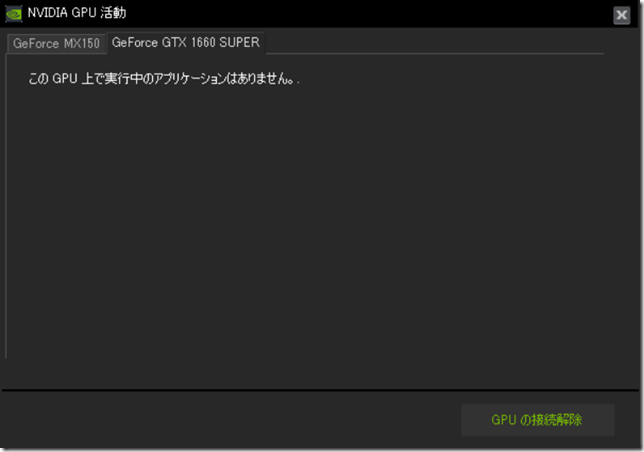
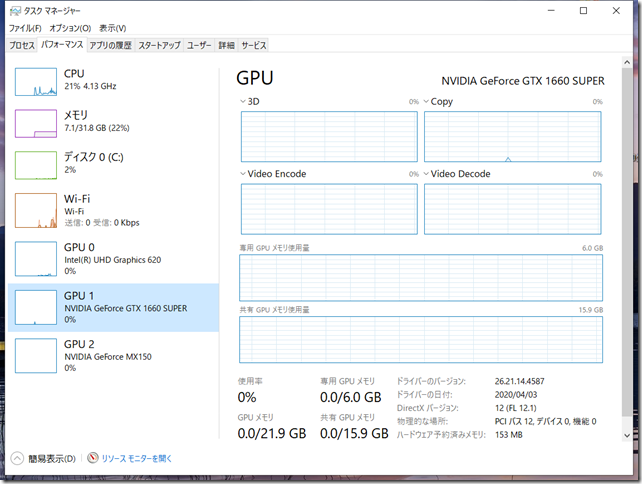

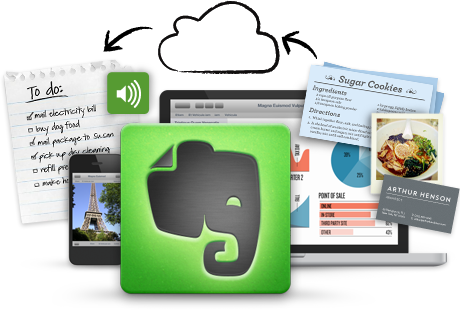
コメント